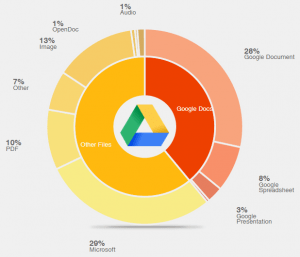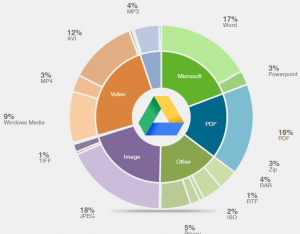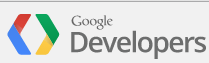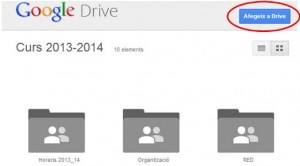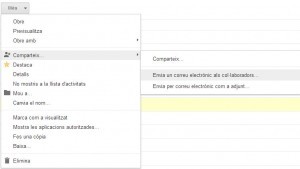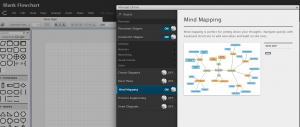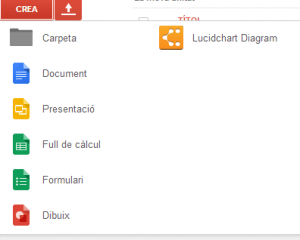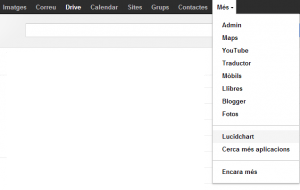Aplicacions d’aquest estil n’hi ha unes quantes, com ara Cmaptools o Gliffy, però jo em quedo amb aquesta per tres raons: la primera és que permet una quantitat increíble de diagrames diferents; la segona és que té una versió educativa totalment gratuïta; i la tercera és la seva integració total amb els comptes de Google i Google apps for Education, compartint i treballant col·laborativament.
Gran quantitat de formes
Quan entreu a l’aplicació amb el vostre usuari us apareixeran les formes per defecte, però teniu l’opció d’afegir-ne moltes més.
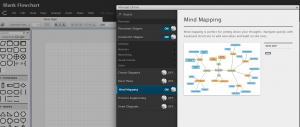
Trobareu les típiques formes dels diagrames i moltes més. Formes d’arquitectura (per fer plànols), de circuits elèctrics, de xarxes d’ordinadors…
A més, es poden importar les imatges que vulgueu.
Versió educativa
Si el vostre centre no té Google apps for education i vosaltres no teniu cap usuari de Google, podeu registrar-vos normalment a https://www.lucidchart.com/users/registerPersonal. Trieu la versió Free que està limitada en espai i compartició.
Un cop estigueu registrats podeu accedir a https://www.lucidchart.com/education i demanar que us actualitzin el compte (Request free upgrage). Al cap de poques hores tindrem el compte actualitzat i sense limitacions.
Integració total amb Google
Si també s’usa Google drive, és ideal connectar el compte de LucidChart amb el de Google apps, així es treballa des de Drive. Si s’ha fet aquesta integració, quan es vol crear un diagrama es pot anar al Google Drive i amb el botó CREA apareix LucidChart.
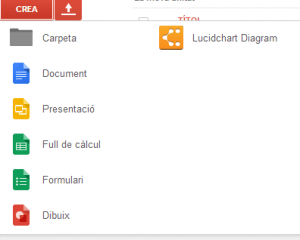
Si en crear l’usuari, enlloc de crear un usuari per a LucidChart es tria l’opció d’usar l’usuari de Google, això ja és automàtic.
Integració total amb Google apps for Education
Per evitar que cada alumne i cada professor es creein un compte (o l’enllacin al del Google) i demanin l’actualització del compte, es pot integrar automàticament al domini de Google apps for education. D’aquesta forma s’instal·la a tots els usuaris del domini i no caldrà que ningú es registri. Tothom ho trobarà a la barra al costat de Gmail, Drive, Calendar…
Per fer-ho l’administrador haurà d’instal·lar l’aplicació al domini de Google apps amb el següent enllaç:
https://www.google.com/enterprise/marketplace/viewListing?productListingId=4179+16050908505450606803&pli=1
Després haurà de demanar l’actualització per al seu compte d’administrador, així no caldrà pagar: https://www.lucidchart.com/education
Als usuaris ja existents al Google apps for education, els apareixerà a la barra negre de Google, on hi ha el Gmail, Drive, Calendar …
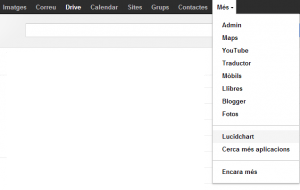
Si fan clic a Lucidchart, els demanarà permís per accedir al seu nom i adreça i si li concedeixen els quedarà instal·lat.
Quan des de Drive accedeixin a fer un nou document, els apareixerà també Lucidchart i serà com un arxiu més de Google Drive. Es podrà compartir, obrir i modificar simultàniament per més d’un usuari, i desar a les carpetes del Drive.
Els usuaris que es crein nous al Google apps, no cal ni que doni permís a LucidChart, ja el tenen integrat del tot.
Treball off-line
Per arrodonir-ho, us podeu descarregar la següent aplicació per a Chrome:
https://chrome.google.com/webstore/detail/lucidchart-diagram-app/djejicklhojeokkfmdelnempiecmdomj?utm_source=chrome-ntp-icon
Amb ella, si esteu fent un diagrama que només utilitzeu vosaltres, podreu seguir-lo treballant sense connexió a Internet.
En resum, una bona eina per utilitzar tot el centre per a fer esquemes, mapes conceptuals i diagrames.